|
Open je tubes, masker en alpha in psp.
Plaats het verloop in de map verlopen van psp.
1.
Zet je voorgrondkleur op #D95F8A en je achtergrondkleur op #331C50.
2.
Open selections_alpha_touch - venster - dupliceren en sluit het origineel.
3.
We werken verder op de kopie.
4.
Lagen - Eigenschappen - Hernoem
deze laag Raster 1.
5.
Zet je voorgrondkleur op het volgende
verloop - aqua2.
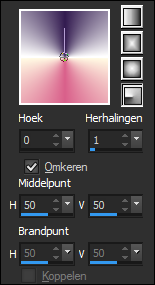
6.
Vul de afbeelding met het verloop.
7.
Lagen - dupliceren.
8.
Zet de mengmodus van deze laag op
luminantie oud.
9.
Klik in je lagenpalet op de onderste laag.
10.
Selecties - selecties laden/opslaan - selecties laden uit
alfakanaal - Selection #1.
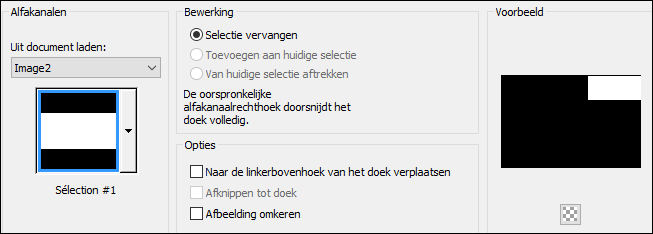
11.
Selecties - laag maken van selectie.
12.
Selecties - niets selecteren.
13.
Effecten - afbeeldingseffecten - naadloze
herhaling.

14.
Lagen - dupliceren.
15.
Afbeelding - spiegelen.
16.
Lagen - samenvoegen - omlaag samenvoegen.
17.
Lagen - dupliceren.
18.
Afbeelding - omdraaien.
19.
Lagen - samenvoegen - omlaag samenvoegen.
20.
Lagen - schikken - omhoog verplaatsen.
21.
Lagen - nieuwe rasterlaag.
22.
Vul de laag met #FFFFFF.
23.
Lagen - nieuwe maskerlaag - uit afbeelding -
maske-splitz-2-bd-23-12-14.
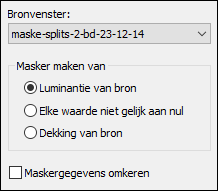
24.
Effecten - randeffecten - sterker accentueren.
25.
Lagen - samenvoegen - groep samenvoegen.
26.
Klik in je lagenpalet op de onderste laag.
27.
Selecties - selecties laden/opslaan - selecties laden uit
alfakanaal - Selection #2.
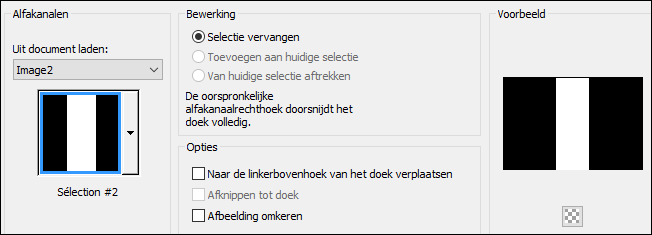
28.
Selecties - laag maken van selectie.
29.
Selecties - niets selecteren.
30.
Lagen - schikken - vooraan.
31.
Effecten - filter Flaming pear - Flexify 2.
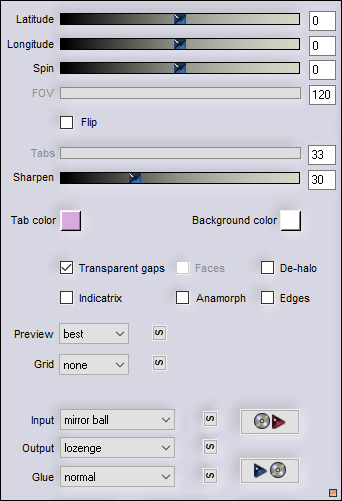
32.
Herhaal nog een keer deze filter.
33.
Het ziet er nu zo uit.
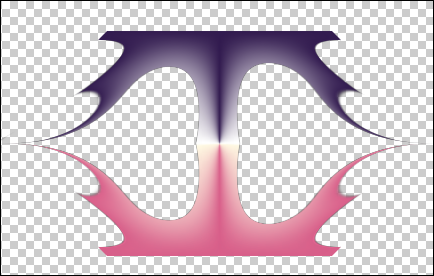
34.
Zet de mengmodus van deze laag op hard
licht.
35.
Klik in je lagenpalet op de onderste laag.
36.
Selecties - selecties laden/opslaan - selecties laden uit
alfakanaal - Selection #3.
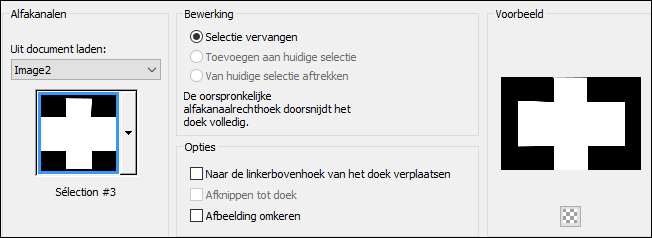
37.
Selecties - laag maken van selectie.
38.
Selecties - niets selecteren.
39.
Lagen - schikken - omhoog verplaatsen.
(3 keer)
40.
Zo ziet je lagenpalet er nu uit.
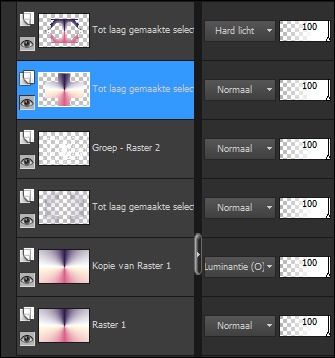
41.
Effecten - Filter VM Distortion -
Mosaic Ripple.

42.
Zet de mengmodus van deze laag op
donkerder.
43.
Effecten - randeffecten - sterker accentueren.
44.
Klik in je lagenpalet op de bovenste laag.
45.
Open tube 6459 - SUELYDAM -
SDESIGNERS - bewerken - kopieren.
46.
Bewerken - plakken als nieuwe laag.
47.
Afbeelding - formaat wijzigen - 50% - formaat alle lagen niet
aangevinkt.
48.
Schuif de tube linksboven in de hoek.
49.
Lagen - dupliceren.
50.
Effecten - Reflectie effecten - Weerspiegeling.
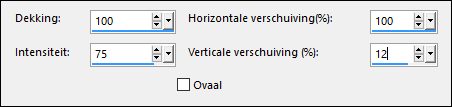
51.
Zet de mengmodus van deze laag op
luminantie en de laagdekking op 50.
52.
Lagen - schikken - omlaag verplaatsen.
53.
Klik in je lagenpalet op de bovenste laag.
54.
Open tube @qua_touch1 - bewerken - kopieren.
Bewerken - plakken als nieuwe laag.
55.
Als je met eigen kleuren werkt kan je
de tube inkleuren.
56.
Effecten - 3D effecten - slagschaduw 4 /
7 / 15 / 5 #000000.
57.
Open tube @qua_touch2 - bewerken - kopieren.
Bewerken - plakken als nieuwe laag.
Schuif de tekst onder op je
afbeelding.
58.
Afbeelding - randen toevoegen - 2
pixels #FFFFFF.
59.
Afbeelding - randen toevoegen - 35
pixels #331C50.
60.
Gereedschap toverstaf - selecteer de rand.
61.
Selecties - laag maken van selectie.
62.
Druk op je delete toets.
63.
Zet je voorgrondkleur op het volgende
verloop - aqua2.
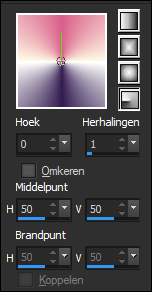
Vul de selectie met het verloop.
64.
Selecties - niets selecteren.
65.
Afbeelding - randen toevoegen - 2
pixels #FFFFFF.
66.
Zet je watermerk op je werk en sla op als jpg.
Extra voorbeeld.

Bedankt Daniella en Celine voor het testen van deze les.
Hieronder hun crea's.

Daniella.
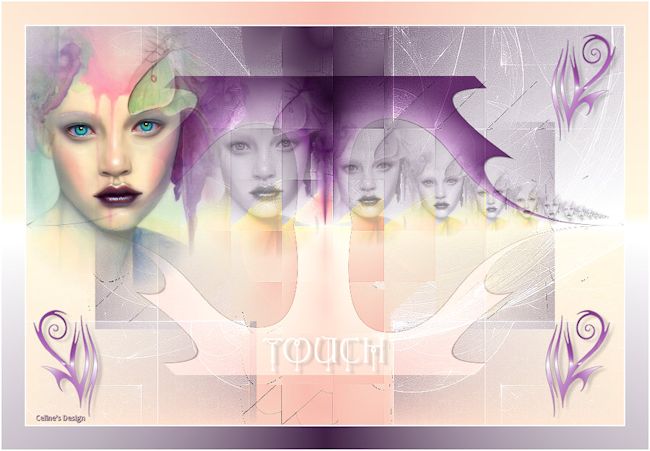
Celine.
|